Là một sản phẩm mới nhất của Apple, chiếc đồng hồ thông minh Apple Watch đang từng bước cố gắng cải thiện để có thể hỗ trợ người dùng một cách tối đa. Tuy nhiên để có thể sử dụng thiết bị một cách tốt nhất thì các bạn cần biết cách kết nối chúng với điện thoại có hệ điều hành tương thích.
Một trong những điểm đặc biệt nhất của chiếc đồng hồ thông minh Apple Watch của họ nhà Táo đó là có thể sử dụng hầu hết các tính năng của một chiếc điện thoại khi được kết nối với iPhone hệ điều hành iOS. Tuy nhiên nhiều người đặt ra câu hỏi nếu không có iPhone thì liệu có thể kết nối Apple Watch với Android được không? Và nếu kết nối được thì thực hiện như thế nào?
Apple Watch có kết nối với Android được không?
Xét về mặt lý thuyết thì các nhà sản xuất của Apple vẫn chưa có kế hoạch nào cho sự tương thích giữa đồng hồ thông minh Apple Watch và hệ điều hành Android. Vì thế để có thể sử dụng các tính năng nổi bật của Apple Watch, chúng ra cần có một chiếc điện thoại dòng iPhone với hệ điều hành IOS mới nhất.
Đối với Apple Watch thế hệ thứ 3 trở đi cần được kết nối với iPhone 6 trở lên, còn những thế hệ trước có thể kết nối với iPhone 5. Chính vì chưa được hỗ trợ trên hệ điều hành Android nên không có bất kỳ một ứng dụng nào của Apple Watch trên Google Play Store. Ngược lại, việc kết nối và đồng bộ hóa các thông tin, ứng dụng giữa Apple Watch và iPhone lại được tiến hành rất đơn giản khi mà Apple Watch có hướng dẫn chi tiết cách ghép đôi Apple Watch với iPhone step by step ngay khi bạn bật đồng hồ lên.
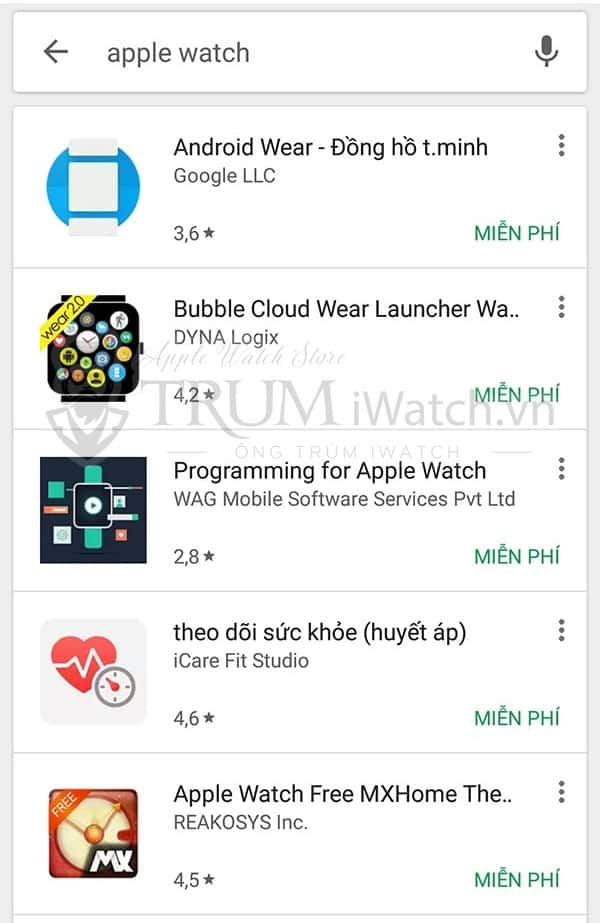
Mặc dù dòng đồng hồ thông minh Apple Watch Series 3 và Apple Watch Series 5 được trang bị kết nối 4G LTE nhưng lại không có khe sim dẫn đến việc không tương thích giữa Apple Watch và Android.
Tuy nhiên không vì thế mà người dùng bó tay. Một số người đã nghĩ ra cách thiết lập Apple Watch thông qua chiếc iPhone và sau đó kết nối với hệ điều hành Android để tương thích đồng hồ thông minh Apple với điện thoại Android.
Hướng dẫn kết nối Apple Watch với Android

Hiện tại thì không có cách nào để kết nối chính thức Apple Watch với máy chạy hệ điều hành Android. Nhưng phương pháp thiết lập Apple Watch thông qua iPhone sau đó kết nối với máy Android được iMore hướng dẫn khá chi tiết ở bài viết này (bài viết này tiếng anh nhé, hiện tại ít người có nhu cầu này nên Trùm iWatch sẽ không dịch. Nếu các bạn cần hướng dẫn tiếng Việt chi tiết hãy để lại bình luận dưới bài viết này. Nếu thấy nhiều người cần hướng dẫn này bên mình sẽ dịch tiếng Việt và hướng dẫn chi tiết cho các bạn.)
Hoặc bạn có thể xem luôn video tiếng Anh bên dưới của iMore để biết rõ về cách kết nối này nhé:
[wpcc-iframe loading=”lazy” title=”How to hack your Apple Watch to use it with your Android phone [iMore]” width=”1020″ height=”574″ src=”https://www.youtube.com/embed/MMQ0epjT_2k?feature=oembed” frameborder=”0″ allow=”accelerometer; autoplay; encrypted-media; gyroscope; picture-in-picture” allowfullscreen]Cách kết nối Smartwatch Android với máy Android
Phần này để bổ xung thông tin cho các bạn, nếu bạn dùng Android và mua smartwatch android wear thì có thể tham khảo thêm nhé.
Để có thể kết nối chiếc đồng hồ thông minh chạy Android Wear với điện thoại chạy hệ điều hành Android các bạn cần lưu ý các bước thực hiện như sau:
- Bước 1: Tải và cài đặt ứng dụng Android Wear trên điện thoại rồi sau đó bật thiết bị smartwatch. Đồng thời bật Bluetooth.
- Bước 2: Trên mặt đồng hồ chọn một ngôn ngữ tương ứng (tiếng Việt), trước khi khởi động ứng dụng Android Wear sẽ có nhắc nhở xuất hiện.
- Bước 3: Tiến hành ghép nối các thiết bị với nhau thông qua tìm kiếm thiết bị kết nối có sẵn trong danh sách nhờ vào thiết bị Bluetooth. Tìm và chọn thiết bị có mã giống với đồng hồ để kết nối.
- Bước 4: Xác nhận lại trên đồng hồ và điện thoại Android
- Bước 5: Ứng dụng Android Wear có thể nhắc nhở các thông báo tùy theo từng thiết lập. Chỉ cần thực hiện đúng theo hướng dẫn, kiểm tra thông báo trong mục “Cài đặt thông báo”, rồi cài đặt theo ý muốn.
- Bước 6: Nếu bạn đang dùng Google Apps thì không cần truy cập vào Google Now, đăng nhập vào bằng tài khoản Google của bạn.
- Bước 7: Trên mặt đồng hồ sẽ xuất hiện các thông tin và hình ảnh giới thiệu về Android Wear, giúp bạn hiểu những điều cơ bản mà mình được phép thực hiện với chiếc đồng hồ thông minh.
Apple Watch kết nối với Samsung như thế nào?
Việc kết nối Apple Watch với Samsung không đơn giản nhưng cũng không hề khó. Sau đây Trùm iWatch sẽ hướng dẫn các bạn cách kết nối Apple Watch Series 3 với Samsung Galaxy S8.

- Đầu tiên bạn thiết lập Apple Watch và đổi thẻ sim của iPhone 8 Plus thành Samsung Galaxy S8 Active.
- Cô lập iPhone 8 Plus bằng cách bật chế độ máy bay để không thể kết nối với Apple Watch hoặc ghi nhớ Wifi.
- Khởi động điện thoại Android và kết nối với AT&T, thời gian thực hiện có thể mất vài phút.
- Sau khi Samsung đã được kết nối, đổi đồng hồ sang chế độ máy bay rồi quay lại để có tín hiệu sóng mạnh hơn.
- Thử nghiệm hoạt động bằng cách gửi đi 1 tin nhắn, nếu gửi thành công thông qua chiếc di động thì sẽ xuất hiện biểu tượng bắt tay trên mặt đồng hồ.
Hướng dẫn này có vẻ sẽ hơi khó sử dụng. Trùm iWatch sẽ sớm có video hướng dẫn chi tiết đầy đủ cách để bạn có thể kết nối apple watch với máy samsung android sớm nhất. Nếu bạn đang cần gấp hãy để lại bình luận nhé, bên mính sẽ hỗ trợ bạn.
Những lưu ý khi kết nối Apple Watch với Android
Việc kết nối Apple Watch với Android để tạo ra sự tương thích giữa hai dòng sản phẩm này có thể gây hại cho pin đồng hồ dẫn đến giảm tuổi thọ nên không nhiều người ưu tiên giải pháp này. Tất nhiên trong những trường hợp cần thiết bạn vẫn có thể thực hiện theo nhưng không nên quá mạo hiểm lạm dụng nó, hãy suy nghĩ thật kỹ trước khi thực hiện nhé.
Để hiểu rõ về Smartwatch của Apple bạn có thể xem bài viết này nhé: Apple Watch là gì? Có những chức năng gì hay mà bạn nên biết
Trên đây là những hướng dẫn cụ thể về cách kết nối đồng hồ thông minh Apple Watch với máy Samsung Android mà các bạn có thể tham khảo để được hỗ trợ tối đa trong công việc cũng như trong cuộc sống. Mọi thắc mắc hoặc gặp khó khăn trong quá trình thực hiện các bạn có thể liên hệ cho Trùm iWatch để được đội ngũ nhân viên tư vấn hỗ trợ kịp thời. Chúc các bạn thao tác thành công!



